איך מחזירים את ״המחשב שלי״ וקבצי המשתמש אל שולחן העבודה בווינדוס 10 | עידן מחשבים
תוכן עניינים:
מאז Windows 8 היא מערכת הפעלה חדשה של מיקרוסופט, המשתמשים מנסים למצוא אפשרויות שונות ב- Windows 8 וללמוד כיצד להשתמש בהם. בהודעה זו אני אקח את ההגדרות הזמינות עבור מסך כפול על Windows 8 . באפשרותך לגשת לאפשרויות שונות של מסך כפול ב- Windows שעליך ללחוץ על התקנים תחילה
הגדרת תצוגה מרובה ב- Windows 8
עבור אל התחל מסך והגש את סרגל Charms

לחץ על התקנים. לאחר שתלחץ על "מסך שני" תקבל ארבע אפשרויות שונות האפשרויות הבאות: 1.

מסך המחשב בלבד

: איזה רק מציג על המסך
2. שכפל : מה בעצם משכפל את המסך
3. הרחב את : אפשרות זו תרחיב את Windows 8 Desktop and Metro - וזו תהיה האפשרות האידיאלית עבור מחשבים עם מסך כפול.
באפשרותך להחליף את הצג הראשי בין ממשק המשתמש של Metro לבין ה- Dsktop כאשר אנו לוחצים על מקש הלוגו של Windows. עם זאת, המסך המורחב יציג תמיד את מסך שולחן העבודה הסטטי. 4. המסך השני בלבד


: כפי שהשם מרמז הוא בוחר רק את המסך השני; בהנחה שאתה רוצה להשתמש רק במסך השני.
זה ייתן לך 10 שניות כדי לשנות את ההחלטה. אם תלחץ על "לא" היא תחזור אל ההגדרות הקודמות שלך. לדעתי, האפשרות הטובה ביותר עבור מסך כפול של Windows 8 PC היא להשתמש בהגדרות Extender Monitor
 , כך שלא לא צריך לעבור בין מטרו לבין שולחן העבודה.
, כך שלא לא צריך לעבור בין מטרו לבין שולחן העבודה.
מקווה שתמצא מאמר זה מועיל! קרא גם : שליטה & לנהל את תנועת העכבר בין מספר צגים עם Dual Display Mouse Manager עבור Windows.
מסך LCD בגודל 23 אינץ' עם מסך רחב בגודל 23 אינץ 'עם מסך רחב בגודל 23 אינץ' עם איכות תמונה מוצקה ויציאות שימושיות, אך למרבה הפלא אין USB-in .
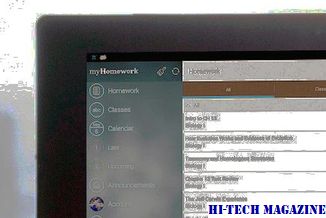
מבריק, שחור Asus VH236H הראה איכות תמונה טובה וידאו חלקה בבדיקות סובייקטיבי שלנו, מה שהופך אותו נחמד, במחיר טוב לפקח על הקונים הבידור. ראינו גם טקסט יפה וקל לקריאה על רקע שחור ולבן. תמונות נראו בדרך כלל מלאות חיים וצבען ריאליסטי, למרות שהצבעים בכמה תצלומים נראו מעט משעממים. VH236H גם טיפל בדיקות התנועה שלנו היטב, מראה רפרוף גלוי מעט. הביצועים המוצקים שלה בבדיקות אלה הופכים את הצג לפקודה טובה עבור משחקים ותפקידים אחרים עתירי תנועה.
מסך LCD בגודל 24 אינץ' עם מסך רחב בגודל 24 אינץ 'עם מסך רחב בגודל 24 אינץ' עם מסך רחב בגודל 24 אינץ ', המציע טקסט חד ותאמות חלקות.

The VG2427wm, 24 מסך רחב של צג LCD, המבוצעת היטב בבדיקות איכות התמונה שלנו. טקסט על דף של גופנים בגדלים שונים נראה חד, גם כאשר קטן מאוד (6 נקודות) גודל.
HP Slate 500 לעומת HP PalmPad: אפשרויות, אפשרויות

נראה ש- HP מפתחת הן את HP Slate של Windows 7 והן את טבליות PalmPad מבוססות WebOS, המספקות אפשרויות טבלט חדשות לבחירה.







